7-Zip右键菜单缺失的常见原因
7-Zip 是一款广受欢迎的免费压缩工具,功能强大,支持多种压缩格式。但在 Windows 系统中,有时用户会发现安装后右键菜单无法显示。出现这一问题的常见原因包括:
- 安装权限不足
如果在没有管理员权限下安装,右键菜单可能无法注册到系统中。 - 系统资源或注册表损坏
Windows 注册表异常或缺少文件关联,也可能导致右键菜单消失。 - 与其他压缩软件冲突
当系统中安装了 WinRAR、Bandizip 等其他压缩工具时,可能会覆盖或屏蔽 7-Zip 的右键菜单。 - 版本不兼容
32 位和 64 位系统如果安装了不匹配的 7-Zip 版本,也可能导致右键菜单缺失。
了解了原因后,我们可以针对性地进行手动修复。
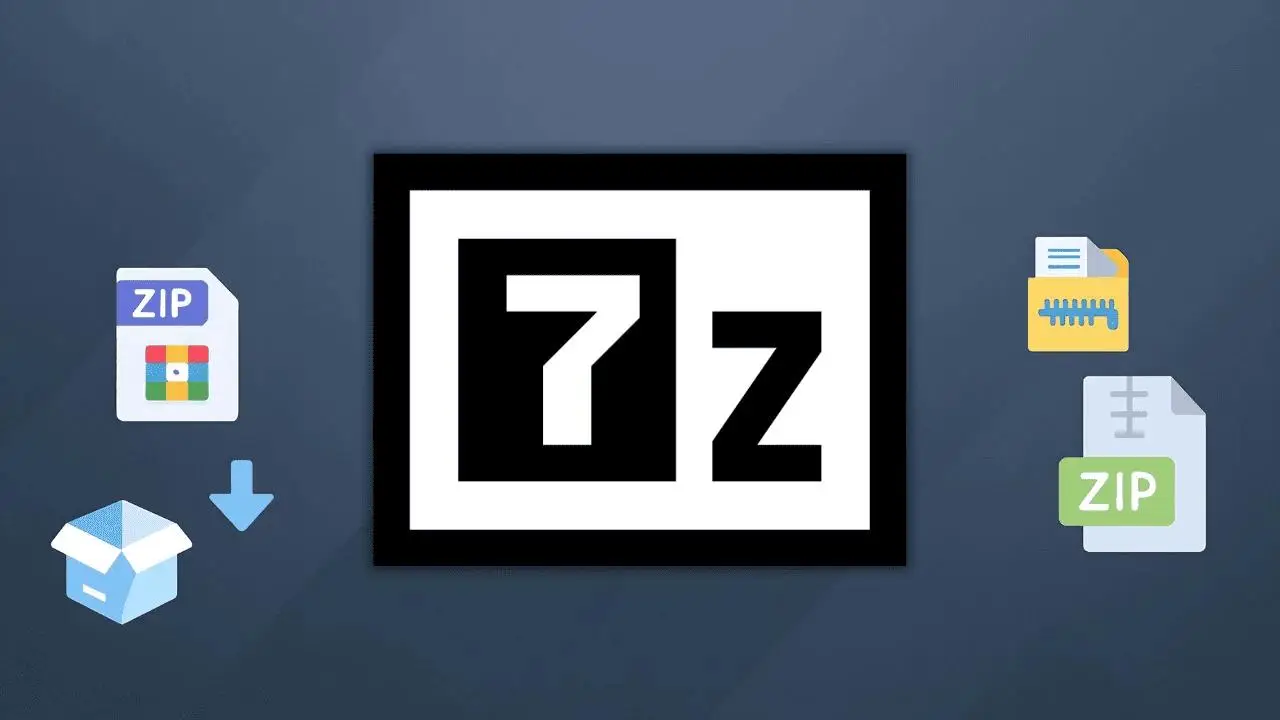
手动修复右键菜单的操作步骤
(1)以管理员身份重新安装 7-Zip
- 卸载现有 7-Zip 版本;
- 前往官网下载安装最新版本(7-Zip 官方下载);
- 在安装过程中,右键点击安装程序 → 选择“以管理员身份运行”;
- 安装完成后,重启电脑。
这样做可以确保系统拥有注册右键菜单所需的权限。
(2)调整 7-Zip 文件关联设置
安装完成后,如果仍然没有右键菜单,可在 7-Zip 设置中手动关联文件类型:
- 打开 7-Zip File Manager;
- 点击菜单栏的 工具 → 选项;
- 在“7-Zip 选项”中,勾选常用压缩格式(如 .zip、.7z、.rar 等);
- 点击 应用 → 确定。
这一步可确保压缩文件和解压缩操作被系统识别,从而显示右键菜单。
(3)通过注册表修复右键菜单
⚠️ 修改注册表前请务必备份,以免操作失误导致系统异常。
- 按 Win + R → 输入
regedit打开注册表编辑器; - 导航至
HKEY_CLASSES_ROOT\*\shellex\ContextMenuHandlers\; - 如果没有 7-Zip 项,可新建 键值,命名为
7-Zip; - 设置默认值为
{23170F69-40C1-278A-1000-000100020000}; - 重启电脑即可。
注册表方法适用于系统文件关联错误或右键菜单被覆盖的情况。
(4)调整系统兼容性设置
部分旧版 Windows 或更新频繁的系统可能会导致右键菜单无法显示。解决方法:
- 找到 7zFM.exe 文件(通常位于 C:\Program Files\7-Zip\);
- 右键 → 属性 → 兼容性;
- 勾选“以兼容模式运行”并选择 Windows 7/8;
- 勾选“以管理员身份运行此程序”;
- 点击应用 → 确定。
完成后重启系统,即可恢复右键菜单显示。

7-Zip 高级使用技巧
在右键菜单恢复后,你可以利用 7-Zip 提升工作效率:
- 压缩为特定格式
在右键菜单中直接选择.7z、.zip或.tar格式,快速压缩文件。 - 分卷压缩
对大文件进行分卷压缩,方便邮件或 U 盘传输。 - 添加加密密码
在压缩时设置密码,保护敏感文件安全。
更多使用技巧可参考这篇7-Zip 打不开文件?常见原因与解决办法。
另外可参考CSDN博客Windows 11 右键菜单恢复指南– 论坛用户经验分享。
安装注意事项
- 确保下载官方版本
避免使用第三方修改版,可能带有广告或病毒。 - 选择正确的系统版本
64 位系统请使用 64 位安装包,32 位系统使用 32 位包。 - 关闭冲突软件
安装前关闭其他压缩工具,减少覆盖或冲突可能。
完整安装步骤可参考7-Zip 安装到电脑完整步骤指南。
常见问题与解决方法
- 右键菜单依旧不显示
- 检查是否为 32 位/64 位版本不匹配;
- 确认管理员权限是否开启;
- 尝试注册表方法修复。
- 解压速度慢
- 尝试更新到最新版本;
- 使用 SSD 或优化分卷大小提高速度。
- 文件格式不支持
- 7-Zip 默认支持大部分格式,特殊格式可使用插件或升级版本。
总结
7-Zip 右键菜单消失虽然常见,但通过以下方法可快速修复:
- 以管理员身份重新安装;
- 调整文件关联与注册表;
- 设置兼容性与权限;
- 检查软件冲突和版本匹配。
掌握以上步骤后,你将恢复完整右键功能,提升压缩、解压效率,同时还能利用 7-Zip 的高级功能如分卷压缩、加密和批量操作,提高工作效率。
